Всем привет, с вами Delon и сегодня я бы хотел рассказать о том, как можно подключиться к чужому ПК через удалённый доступ.
Способ 1. Не взлом.
- Загрузите с официального сайта полную версию программы TeamViewer и установите её на свой компьютер.
2. Попросите вашего знакомого скачать с этого же сайта версию программы под названием «TeamViewer QuickSupport» — это урезанная версия программы, не требующая установки. С неё нельзя управлять другими компьютерами, но можно разрешить подключение к себе.
3. Попросите владельца компьютера запустить TeamViewer QuickSupport. После запуска программа отобразит уникальный идентификатор компьютера (ID), состоящий из 9 цифр, а также пароль из 4 цифр. Владелец компьютера должен сообщить вам ID и пароль.
4. Запустите TeamViewer на своём компьютере. Введите в правом окне ID и дождитесь подключения. Если у вас запросили пароль — вводите его и смело управляйте чужим компьютером, если нет — значит, у вашего друга неполадки с интернетом.
КАК ВЗЛОМАТЬ ЧУЖОЙ КОМПЬЮТЕР ВЗЛАМЫВАЕМ ВСЕ КОМПЬЮТЕРЫ С ПОМОЩЬЮ ЭТОЙ ПРОГРАММЫ
Способ 2.
1. Узнаем IP.
Надеюсь ни для кого не секрет, что без IP, мы не сможем найти нужный нам компьютер, и следовательно — провести взлом. Так как же его узнать? (многие задаются этим вопросом и часто пишут мне на аську). Очень просто, нам потребуеются прямые руки, немного фантазии и онлайн сниффер.
Многие используют сниффер для увода cookies (куков, печенек, сессии — кому как нравится). Но в нашем случае, cookies нас не интересуют. Мы идем сюда и регистрируемся, если раньше этого не делали.
—————————————————————————
Отлично. Пол дела сделанно. Теперь идем в «настройки», при необходимости загружаем свое изображение. И нам дается ссылка на сниффер, с редиректом (перенаправлением) на нашу картинку. Не забудьте поставить галочку на «записывать IP в лог».
Надеюсь поняли о чем я? Нет?! Тогда читайте.
Смысл в том, чтобы дать эту ссылку своей «жертве», но только со ссылкой cпрятанной в слове (изучаем html), а если в лом, то просто берете:
Здесь пишите любой текст, или одно слово
Пишите какой-нибудь текст (включайте фантазию). Возьмеме самое простое:
На Ваш E-mail адрес была отправленна открытка, чтобы посмотреть ее, нажмите сюда
2. Пользуемся разными прогами (анализ полученных данных)
Теперь, у нас есть главное, без чего была бы невозможна дальнейшая работа. Дальнейшие действия — проверить хост (компьютер) на наличие уязвимостей — открытых портов. Я для этих целей пользуюсь сканером [XSpider 7.5], Вы можете использовать любой другой, на Ваш вкус. Но лучше всего использовать несколько сканеров, что не покажет один — покажет другой.
—————————————————————————
Теперь когда Вы скачали его, необходимо его настроить — создать новый профиль. Кто-то на сайте описывал настройку профиля, но чтобы Вам не приходилось искать статью, я Вам опишу настройку.
»>Комментарий (пишите что хотите)
»>Идете на вкладку «Сканер Портов», и внизу рядом с надписью «default.prt» давите […]
Как подключиться к ЧУЖОМУ компьютеру? | Как получить ДОСТУП к компьютеру УДАЛЕННО?
»>Выйдет окошко, давите «новый»
»>В комментах пишите что угодно
»>внизу увидеть «добавить порты» и пишите «4899» и «3389»
»>Сохранить как «4899».
»>Дольше выходите обратно на вкладки, и снимаете отовсюду галки.
Точно также создаете еще 1 профиль, только порт 23. Все.
Теперь вбиваете IP своей жертвы, в поле «добавить хост» и начинаете сканировать. Если вдруг открытым оказался один из портов 4899 — Radmin, 23 — telnet, 3389 — Remote Desktop (удаленный рабочий стол) — пробуете законнектиться (подключиться). Пароль по дефолту 12345678, об этом уже писалось. Самое лучшее (для меня), когда открыт 4899 порт (Radmin). Подключились?
Радуйтсь!
Дальше можете делать все что Вашей душе угодно.
3. Если анализ ничего не дал
Иногда возникает ситуация, когда срочно нужно воспользоваться компьютером, который находится на большом расстоянии от вас. Например, для того чтобы починить что-то на компьютере знакомого или скопировать документы, которые вы забыли на домашнем компьютере. Сейчас, благодаря Интернету это вполне реально, более того, сделать это очень просто. В данной статье мы расскажем о том, как подключиться к другому компьютеру через Интернет и получить на нем полный доступ ко всем ресурсам.
Для подключения к другому компьютеру через Интернет, можно использовать функцию «Удаленный рабочий стол». Данная функция включена в состав операционной системы Windows, однако она требует довольно сложной настройки и имеет ряд ограничений. Поэтому мы рассмотрим процесс подключения с помощью .
Программа TeamViewer полностью бесплатна для некоммерческого использования. Вы можете скачать ее на официальном сайте teamviewer.com.
Подготовьте компьютер, к которому будите подключаться через Интернет
В первую очередь необходимо подготовить компьютер, к которому вы планируете подключаться через Интернет. Скачайте и установите программу TeamViewer.
Процесс установки максимально прост. После запуска установщика появится окно, в котором нужно включить функции «Установить, чтобы потом управлять этим компьютером» и «Личное/некоммерческое использование».
Дальше нужно нажать на кнопку «Принять – завершить». После этого программа TeamViewer установится и сразу запустится. При первом запуске программы вам будет предложено настроить неконтролируемый доступ к компьютеру.

На первом этапе настройки доступа нам нужно ввести имя компьютера и пароль. Вводим эти данные и жмем на кнопку «Далее».

После этого вам предложат создать учетную запись. Этот этап можно пропустить, создавать учетную запись не обязательно. Выбираем «Я не хочу создавать учетную запись» и жмем на кнопку «Далее».

Все, на этом настройка неконтролируемого доступа закончена. В последнем окне вы увидите ID (идентификационный номер компьютера).

Этот ID используется в качестве логина для подключения к компьютеру. Скопируйте его или запишите в надежном месте.
Подключаемся к другому компьютеру через Интернет
Итак, после того как вы подготовили один из компьютеров к подключению (установили и настроили TeamViewer), можно приступать к работе с основным компьютером, с которого мы и будем подключаться.
Запускаем установщик программы TeamViewer на компьютере, с которого мы будем . В окне установщика нужно выбрать функции «Установить» и «Личное/некоммерческое использование»

После этого программа TeamViewer установится, запустится и будет сразу готова к работе. На компьютере, с которого вы будете подключаться, больше не нужно ничего настраивать.
Для того чтобы подключиться к другому компьютеру через Интернет, нужно ввести «ID партнера» (ID компьютера, который мы получили после настройки неконтролируемого доступа) и нажать на кнопку «Подключиться».
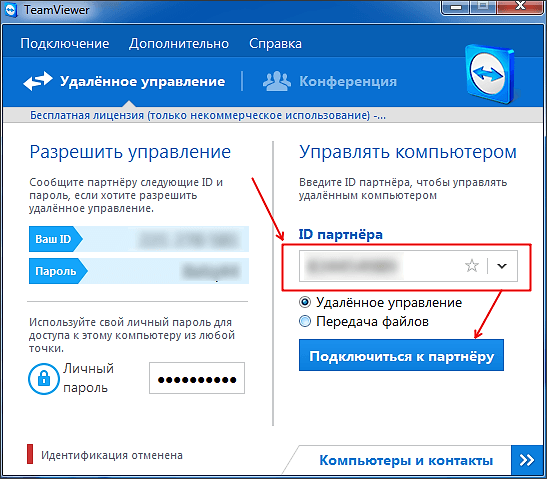
После этого программа запросит пароль.

Вводим пароль, который мы указали при настройке неконтролируемого доступа и нажимаем на кнопку «Войти в систему». Все, после этого вы увидите рабочий стол другого компьютера, к которому вы подключились через Интернет.
Удаленный доступ – это функция компьютера, которая позволяет подключиться в компьютеру через интернет соединение с другого компьютера. Для использования удаленного доступа компьютер должен быть включен, а также функция доступа должна быть установлена и активирована. Только тогда можно получить доступ и работать удаленно с вашим компьютером с другого устройства.
Дополнениям к тому что можно использовать компьютер удаленно являются некоторые другие функции, а именно:
- Передача файла – позволяет копировать файлы с удаленного компьютера или наоборот.
- Гостевой доступ – позволяет вашим друзьям получить доступ к вашему компьютеру, например, помочь в решении какой-то проблемы.
Коммуникации при удаленном доступе зашифрованные и содержат цифровую подпись, которая служит для предотвращения доступа к компьютеру третьими лицам.
Итак, как настроить удаленный доступ на компьютере? Существует несколько способов, а именно средствами Windows и при помощи вспомогательных программ.
Для начала заходим в «Панель управления» . Сделать это можно с меню «Пуск – Панель управления» .
В открывшемся окне по умолчанию обычно выбран просмотр по категориям, нам нужно переключиться на «Мелкие значки» или «Крупные значки» (все зависит от ваших предпочтений).

В свойствах системы на панели слева выбираем «Дополнительные параметры системы» .

В открывшемся окне выбираем пункт «Удаленный доступ» :

Ставим галочку напротив пункта «Разрешить подключения удаленного помощника к этому компьютеру» .

Выбираем «Дополнительно» . В этом пункте можно настроить разрешить или не разрешать удаленное управление компьютером и задать строк в течении которого будет поддерживаться подключения сеанса.

В разделе «Удаленный рабочий стол» выбираем «Разрешать подключения от компьютера с любой версией удаленного рабочего стола» .

Нажимаем на кнопку «Выбрать пользователей» и добавляем пользователей, которые будут иметь удаленный доступ к компьютеру.

Нажимаем «ОК» для завершения настроек.
Чтобы подключиться к компьютеру с включенным удаленным доступом необходимо узнать IP адрес компьютера . Для того чтобы узнать IP адрес необходимо запустить командную строку. В ней необходимо ввести «ipconfig» . В появившемся списке ищем ваше подключение (обычно «подключение по локальной сети» или «беспроводное подключение») и посмотрим IPv4-адрес — это и будет необходимый нам набор цифр.
Запускаем на компьютере с которого хотите получить удаленный доступ, программу «Подключение к удаленному рабочему столу» . Для этого заходим в меню «Пуск» — «Стандартные» .

В открывшемся окне задаем адрес компьютера, к которому подключаемся (IP-адрес или имя) и нажимаем «Подключить» для проверки связи.

В результате вы увидите окно с предложением ввести логин и пароль для подключения к компьютеру.
Подключение к удаленному компьютеру с помощью TeamViewer
TeamViewer — пакет программного обеспечения для удаленного контроля компьютеров. Программа позволяет, получив контроль над компьютером другого пользователя, например, помочь ему удаленно настроить программы на удаленном компьютере.
Для начала нужно скачать и установить TeamViewer . Чтобы бесплатно скачать TeamViewer с официального сайта разработчиков перейдите по этой прямой ссылке .
При установке программы выбираем вариант «Установить» . Также необходимо отметить пункт «личное/ некоммерческое использование» .
После выбора настроек установки TeamViewer, нажимаем на кнопку «Принять – завершить» .

Дожидаемся завершения установки программы. После запускаем программу и приступаем к ее настройке.

Для того чтобы удаленно подключиться к другому компьютеру необходимо на панели «Управлять компьютером» ввести данные компьютера, которым мы собираемся управлять.
В поле «ID партнера» вводим ID партнера. Эти данные (ID и пароль), необходимо предварительно получить от пользователя удаленного компьютера, которым будем удаленно управлять.
После этого нажимаем на кнопку «Подключиться к партнеру» .

В открывшемся окне в поле «Пароль» нужно ввести полученный пароль, а затем нажать на кнопку «Вход в систему» .

Итак, подключения прошло успешно, на экране монитора отображается Рабочий стол удаленного компьютера партнера. По умолчанию на Рабочем столе будет отключено отображение обоев.

На этом всё, надеюсь, эта статья помогла разобраться вам в процессе подключения к удаленному компьютеру.
Свежие записи
- Что такое килобайт, мегабайт, гигабайт
- Как отключить международный роуминг
- Почему интернет стал медленнее грузиться: причины
- Как отключить международный роуминг
- Подключение интернета в роуминге мтс
- MKey – настройка мультимедийных клавиш Скачать программу для мультимедийной клавиатуры
- MKey – настройка мультимедийных клавиш
- Сделать Яндекс стартовой страницей браузера Mozilla Firefox
Источник: thetarif.ru
Что можно сделать зная ip чужого компьютера
Сегодня достаточно много говорится о взломе чужих компьютеров. Однако, как считают многие эксперты в этой области, правильнее было бы сказать не «как взломать чужой «комп», а «как получить к нему несанкционированный доступ». Ни о каких деструктивных действиях в данном случае и речи быть не может. Попробуем рассмотреть простейшие методы, при помощи которых можно решить проблему, как залезть в чужой «комп».
Вымышленные предубеждения
К сожалению, сегодня у многих пользователей начинает проявляться все больший страх перед тем, что их компьютерные терминалы могут взломать или «хакнуть». Откровенно говоря, это полный бред. Кому вы нужны? Понятно еще, когда на компьютерах или серверах хранится конфиденциальная информация. Тогда, да.
Многие не прочь поживиться ею.

Домашние компьютерные системы взламывают в основном любители-хулиганы, которым просто нечего делать. Иногда, правда, встречаются и те, кто может украсть пароли доступа к сайтам или коды банковских карт (при условии, что они хранятся на домашнем терминале в незашифрованном виде). Но это редкость.
Разбираясь с тем, как залезть в чужой «комп», можно сказать (как ни странно это звучит), сделать это может даже ребенок при наличии соответствующих утилит и умении ими пользоваться. Рассмотрим самые примитивные способы.
На чем основывается взлом «компа»
В большинстве случаев используется простейший, но самый действенный метод. В принципе, сама проблема, как залезть в чужой «комп», сводится только к получению IP-адреса компьютерного терминала и одного из открытых портов жертвы. Что самое интересное, в большинстве случаев многие любители не избирают кого-то конкретно, а сканируют просто заранее заданный диапазон IP-адресов уязвимых компьютерных систем, так, просто ради интереса или опробования своих сил.
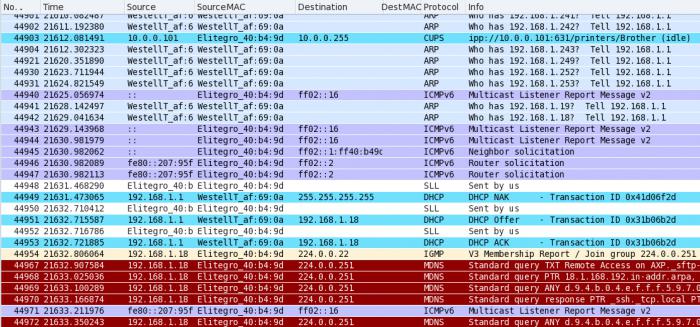
Поэтому тем, кто уж слишком опасается за свои данные, лучше заранее позаботиться о безопасности, установив соответствующее ПО.
Использование Shared Resource Scanner
Итак, вы задались вопросом о том, как зайти на чужой «комп». Для начала можно применить один из самых простых способов, заключающийся в использовании утилиты Shared Resource Scanner 6.2.
Прежде чем приступать к работе, в командной строке (меню «Выполнить»), к примеру, в Windows XP необходимо ввести команду winipcfg, чтобы узнать собственный IP-адрес. Появится окно с вашим адресом. Его нужно запомнить.
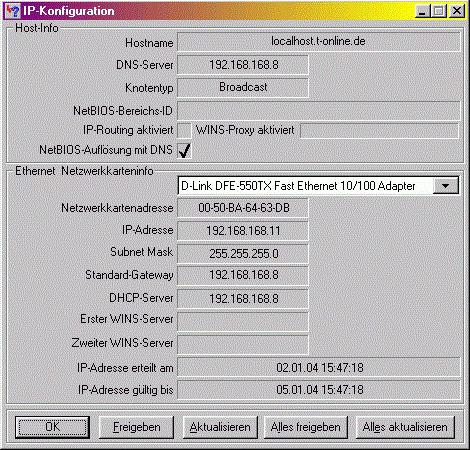
Открываем программу и в верхнем поле вводим собственный IP с изменением последних двух цифр на «1». В нижнем поле прописываем тот же IP, только последние две цифры меняем на 255. Строка TimeOut (время истечения ожидания) должна содержать значение «80». Остается нажать кнопку старта сканирования.
По окончании процесса в окне приложения начнут появляться компьютеры, выделенные разным шрифтом. Тонкий шрифт – защищенный терминал, жирный – слабо защищенный, жирный красный – без защиты вообще. Остается выделить компьютер отмеченный красным жирным шрифтом и нажать кнопку «Открыть». О-па! На экране вашего «компа» появились диски и логические разделы чужого компьютера.
Использование онлайн сниффера и XSpider

Теперь жертве остается только перейти по ссылке, и у вас в руках окажется требуемый IP.
В сканере XSpider 7.5 создаем новый профиль и переходим на вкладку «Сканер портов». Внизу рядом с надписью «default.prt» нажимаем еще одну кнопку справа, а в новом окне – кнопку «Новый». Снизу будет строка «Добавить порты». Сюда добавляем «4889» и «3389».
Затем, как было описано выше, создается еще один профиль. После чего в портах добавляется значение «23». Теперь вводим полученный IP жертвы и начинаем сканирование. Если хоть один из портов открыт, пытаемся подключиться. Если будет затребован пароль, по умолчанию вводим «12345678».
Все, на компьютере жертвы можно делать все. что заблагорассудится.
Для справки: 4889 – порт Radmin, 3389 – Remote Desktop (Удаленный Рабочий стол), 23 – Telnet.
Программа Lamescan
Теперь несколько слов еще об одном способе, позволяющем узнать, как залезть в чужой «комп». Сначала используется программа VNC-scanner GUI 1.2 на предмет наличия IP-адресов с открытым портом 4899 или 3389.
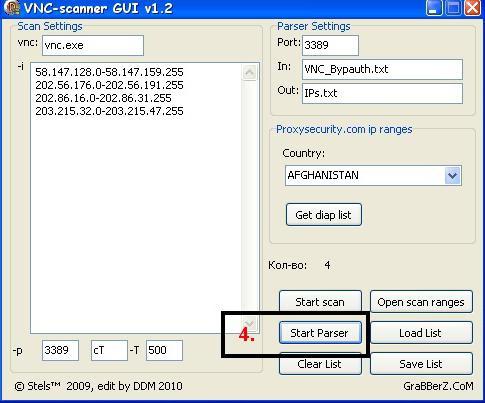
Теперь в приложении Lamescan вводим нужные адреса и подбираем пароль. Можно придумать самому, можно скачать список наиболее часто используемых паролей из Интернета. Как только находится совпадение, можно радоваться.
Этические соображения
В заключение хочется отметить, что данная статья не является побуждением к действию. Это, скорее, общеобразовательный материал, ни в коем случае не несущий вреда пользователям. А тем, кто собирается этим заняться, стоит задуматься о правомерности таких действий и соображениях этики.
Дубликаты не найдены
>>проникнуть то сможет?
>>ему уже известны сколько компов у меня дома
Если он не узнал эту инфу каким-то косвенным образом от тебя, значит, он уже шарится в твоей домашней локалке -)) Впрочем, это ещё не значит, что он сможет проникнуть в системы. Хотя может сниффать трафик, выуживая ценные данные.
Короче, лучше как можно скорее найми спеца, пусть он тебе всё настроит как надо. Такие крысы могут здорово испортить жизнь.
В то время как адрес сервера должен быть доступен всем клиентам, желающим воспользоваться его услугами, клиент вовсе не обязан афишировать свой адрес на каждом углу. Более того, обнародование ip-адреса может привести к весьма серьезным последствиям.
Что можно сделать с человеком, зная его ip-адрес ? Ну, например, если на его машине с Windows’95 живет NetBIOS over IP, и разделены для доступа по сети, да еще и без паролей, некоторые диски, то довольно много (для заинтересовавшихся – помочь здесь могут nbtstat, lmhosts и net use). Правда это не слишком часто встречается у dial-up пользователей. Другой пример – в прошлом году были найдены дыры в IE и NN, позволяющие получить доступ к файлам клиента. Дырки те, правда, уже прикрыли, но кто знает, сколько их еще осталось.
До сих пор пользуются популярностью в определенных кругах программы, объединяемые общим названием (восходящего к первой программе этого класса – Winnuke), которые осуществляют атаки типа Denial of Service, приводящие к зависанию или отключению от сети атакуемого компьютера.
Нежно любимая миллионами пользователей ICQ (http://www.icq.com) тоже оказалась не без греха. На странице Fyodor’s Exploit world (http://www.dhp.com/
fyodor/sploits.html) помимо прочего приведена информация о слабостях ICQ-шного протокола (http://www.dhp.com/
fyodor/sploits/icq.spoof.overflow.seq.html), которые уже позволили создать многочисленные программы, делающие жизнь пользователя ICQ не слишком пресной. Так, например, на странице ICQ Snoofer Team ([ссылка появится после проверки модератором]) предлагается опробовать программу, позволяющую слать сообщения по ICQ с чужого UIN. Snoofer существует в двух вариантах – в виде скрипта, доступного со страницы, и в виде программы, которую обещают рассылать по почте. Для его использования достаточно знать ip-адрес адресата, номер порта, на котором висит ICQ, и UIN отправителя. Инструкция прилагается.
Впрочем, все эти веселые программы пригодны в основном для деструктивной деятельности, особого смысла в которой я не вижу (кстати, запущенное на нашем сервере голосование по поводу «нюков» показало, что большинство посетителей со мной солидарно).
Посмотрим, какие действия можно предпринять для определения и скрытия ip-адреса.
Абсолютных рецептов конечно не существует, можно говорить лишь о наиболее распространенных случаях. Вообще говоря, ваш IP-адрес может засветиться в огромном количестве мест. Другое дело – как его потом оттуда вытащить. Скажем, ваш любимый броузер при заходе на любую страницу сообщает о себе достоточно много информации.
В качестве простой демонстрации приведу скрипт на Perl’е, выводящий основную информацию о посетителе страницы:
Листинг 1. showuser.pl
#!/usr/bin/perl
print («Content-type: text/html
Похожие записи:
- Epson easy photo print как пользоваться
- Usb кабель для мышки
- Кабель для зарядного устройства ipod
- Системная плата gigabyte ga 880gm ud2h
Источник: digitalgenie.ru